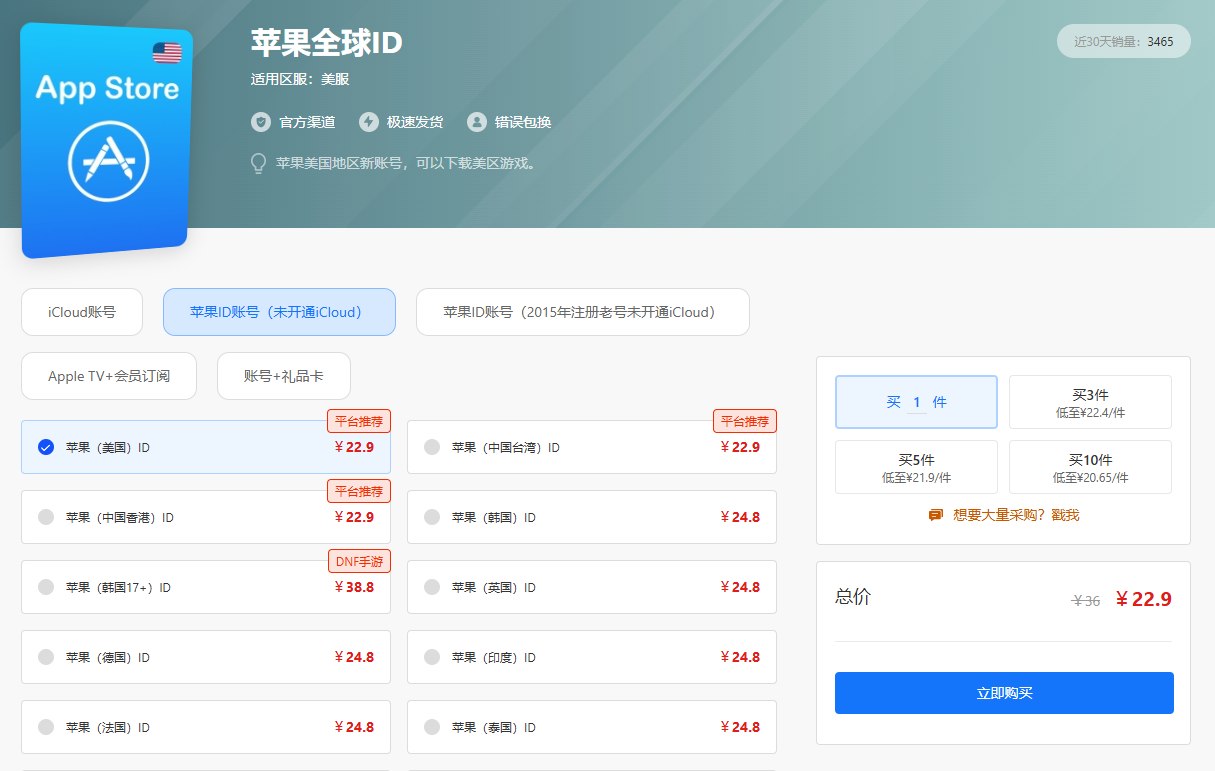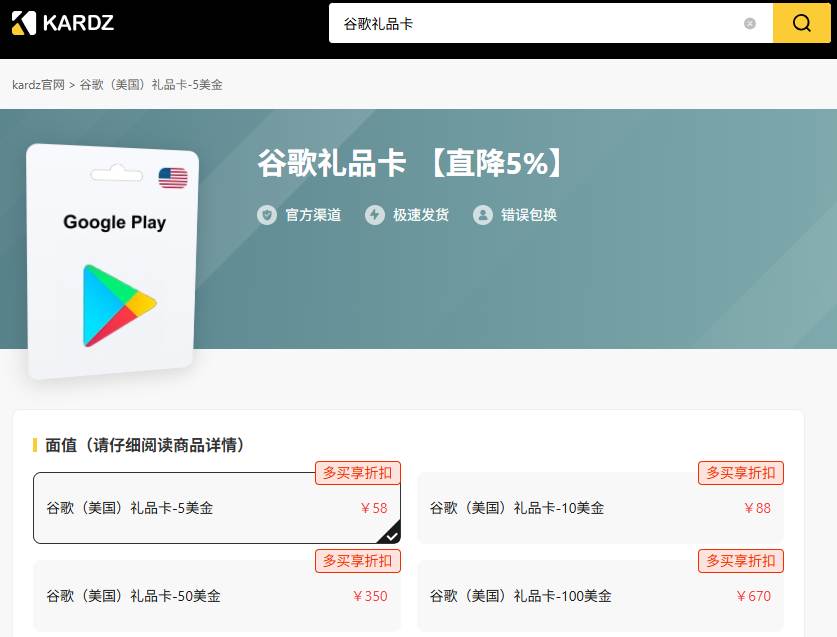谷歌浏览器出现无法访问此网站 (谷歌浏览器网络连接问题) 解决方法及教程
谷歌浏览器是全球最受欢迎的网络浏览器之一,但有时用户可能会遇到无法访问某些网站的问题。这可能是由于谷歌浏览器的网络连接问题导致的。在本篇文章中,我们将向您介绍一些解决方法及教程,以帮助您解决谷歌浏览器无法访问特定网站的问题。

解决方法一:清除浏览器缓存和Cookie
清除浏览器缓存和Cookie是解决许多网络连接问题的常见方法之一。以下是在谷歌浏览器中清除缓存和Cookie的步骤:
打开谷歌浏览器,然后点击右上角的菜单按钮(由三个纵向排列的点组成)。在下拉菜单中,选择 \”设置\” 选项。在设置页面的左侧导航栏中,点击 \”隐私和安全\”。滚动到页面底部,在 \”清除浏览数据\” 部分,点击 \”清除数据\” 。在弹出窗口中,确保选择了 \”缓存图像和文件\” 和 \”Cookie 和其他网站数据\” 选项,然后点击 \”清除数据\”。
完成上述步骤后,重新启动谷歌浏览器并尝试访问无法访问的网站。如果问题仍然存在,请尝试下一个解决方法。
解决方法二:禁用浏览器扩展和插件
某些浏览器扩展和插件可能会干扰谷歌浏览器的正常网络连接。为了解决这个问题,您可以禁用或卸载可能干扰的浏览器扩展和插件。以下是禁用或卸载浏览器扩展和插件的步骤:
打开谷歌浏览器,然后点击右上角的菜单按钮。在下拉菜单中,选择 \”更多工具\” 选项,然后点击 \”扩展程序\”。在扩展程序页面中,您将看到列出的所有安装的扩展和插件。尝试禁用其中一个扩展或插件,然后重新访问无法访问的网站。如果禁用特定的扩展或插件后问题得到解决,则可以选择暂时保持禁用它们,或者彻底卸载它们。
禁用或卸载可能干扰谷歌浏览器网络连接的扩展和插件后,如果问题仍然存在,请尝试下一个解决方法。
解决方法三:检查网络设置和防火墙
有时,谷歌浏览器的网络连接问题可能是由于错误的网络设置或防火墙配置所致。为了解决这个问题,您可以通过以下步骤来检查网络设置和防火墙配置:
检查谷歌浏览器的代理设置。打开谷歌浏览器,然后点击右上角的菜单按钮。在下拉菜单中,选择 \”设置\”,然后在设置页面的左侧导航栏中点击 \”高级\”。在 \”系统\” 部分,点击 \”打开您的计算机的代理设置\”。确保您的计算机的代理设置正确配置或选择 \”直接连接到互联网\”。检查您的防火墙配置。如果您使用防火墙软件,请确保它没有阻止谷歌浏览器的网络连接。您可以通过在控制面板中搜索 \”防火墙\” 并点击 \”Windows 防火墙\” 来访问防火墙配置。
如果您不确定如何正确配置代理设置或防火墙,请参考相关文档或与您的系统管理员取得联系。
结束语
以上是解决谷歌浏览器无法访问网站的一些常见方法。如果您尝试了以上解决方法仍然无法解决问题,您可以尝试重新安装谷歌浏览器,或使用其他浏览器访问网站。另外,您也可以尝试使用kardz商城(www.kardz.cn)进行搜索购买相关产品或了解更多信息。希望本文对您有所帮助!
 kardz资讯中心
kardz资讯中心